
Dans le prochain article, nous allons jeter un œil à Quickemu. De nos jours, il est assez facile de créer des machines virtuelles grâce à des programmes comme VirtualBox, VMware et quelques autres. Cette application vise à être une alternative plus simple à VirtualBox et aide à créer rapidement des machines virtuelles, en prenant également en charge le téléchargement des images ISO nécessaires.
Ce programme a eu sa première version stable en septembre 2021. Il a été initialement créé en tant que un moyen rapide de tester les distributions Gnu/Linux, où les configurations de machines virtuelles pouvaient être stockées n'importe où et où des autorisations élevées n'étaient pas requises pour exécuter des machines virtuelles. Depuis son lancement, le programme a évolué et désormais également compatible avec macOS et Windows.
Quickemu est un outil basé sur un terminal qui nous permettra de créer des machines virtuelles de bureau optimisées, que nous pouvons gérer assez facilement. Cet outil va se débarrasser de toutes les nuances que l'on peut trouver lors de la configuration d'une machine virtuelle. Pour ce faire, il choisit la meilleure configuration, en fonction des ressources système disponibles, pour que la machine virtuelle fonctionne.
Bien que lors de l'utilisation de Quickemu, nous n'ayons pas besoin de configurer quoi que ce soit pour que la machine virtuelle fonctionne, également vous pouvez utiliser les options Paramètres personnalisés dans le fichier .conf.
Caractéristiques générales de Quickemu
- Permet télécharger des images ISO pour créer des machines virtuelles.
- Nous pourrons gérer nos machines virtuelles existantes.
- Nous aurons la possibilité de créer des paramètres par défaut lorsque nous configurons une machine virtuelle.
- Soutient le création de machines virtuelles Windows et macOS. Cela a aussi prise en charge de diverses distributions Gnu/Linux, y compris elementOS, ZorinOS, Ubuntu, et plus encore. Il inclut également le support de FreeBSD et OpenBSD.
- EFI et BIOS hérité.
- Vous n'avez pas besoin d'autorisations élevées travailler.
- Nous aurons partage de presse-papiers hôte/invité.
- Nous pouvons sélectionner le méthode de compression d'image.
- Basculer les périphériques USB hôtes/invités disponibles dans une machine virtuelle.
- Inclut la prise en charge de Connexions SPICE.
- Redirection de port réseau.
- Partage de fichiers Samba pour les invités pour Gnu/Linux, macOS et Windows (si smbd est installé sur l'hôte)
- Accélération VirGL.
Ce ne sont là que quelques-unes des fonctionnalités de ce programme. Ils peuvent les consulter tous en détail depuis le page GitHub du projet.
Systèmes d'exploitation pris en charge
À ce jour, Quickemu prend en charge les systèmes d'exploitation suivants :
- mac OS (Monterey, Big Sur, Catalina, Mojave et High Sierra)
- Microsoft Windows (8.1, 10 et 11, y compris TPM 2.0)
- Ubuntu et toutes ses versions officielles (Kubuntu, Lubuntu, Ubuntu Budgie, Ubuntu Kylin, Ubuntu MATE, Ubuntu Studio et Xubuntu)
- Linux Mint Cinnamon, MATE et Xfce.
- OS élémentaire.
- Pop ! _OS.
- Système d'exploitation Zorin.
- KDE Néon.
- Kali Linux.
- Debian.
- Feutre.
- Ouvrez SUSE.
- ArchLinux.
- Garuda.
- NixOS.
- Soul Linux.
- OracleLinux.
- Linux rocheux.
- Régolith Linux.
- FreeBSD et OpenBSD.
- Zorine.
- Nixos.
Pour Microsoft Windows y macOS, il est important de lire les notes sur la page du projet Quickemu, car certaines instructions et particularités spéciales sont répertoriées lors de la création de machines virtuelles.
Installer Quickemu sur Ubuntu
quickemu est disponible via un PPA pour les utilisateurs d'Ubuntu / Pop ! _OS / Linux Mint. Pour l'installer, nous n'aurons qu'à ouvrir un terminal (Ctrl + Alt + T) et ajouter le PPA avec la commande :
sudo apt-add-repository ppa:flexiondotorg/quickemu
Après avoir mis à jour les logiciels disponibles à partir des référentiels, nous pouvons Installez le programme fonctionnant dans le même terminal:
sudo apt install quickemu
L'interface graphique Quickemu s'appelle interface rapide, et il est également disponible à partir d'un PPA pour Ubuntu / Pop! _OS / Linux Mint. Dans le référentiel GitHub, ils indiquent que les binaires Quickgui peuvent être téléchargés. Les utilisateurs qui s'y intéressent peuvent consulter les instructions d'installation. Je dois dire que lorsque j'ai essayé cette interface graphique, elle est apparue en allemand et je n'ai pas pu la traduire dans une autre langue.
Un aperçu du programme
On peut utiliser la commande rapide pour télécharger automatiquement une version d'Ubuntu:
quickget ubuntu focal
Avec quickemu démarrera l'installation de la machine virtuelle:
quickemu --vm ubuntu-focal.conf
Mai créer des raccourcis sur le bureau pour démarrer la machine virtuelle. Voici un exemple de création d'un raccourci pour la machine virtuelle que nous venons de créer :
quickemu --vm ubuntu-focal.conf --shortcut
Les raccourcis sont enregistrés dans ~ / .local / share / applications.
Si vous voulez supprimer la machine virtuelle créée et sa configuration que nous avons créé jusqu'à présent, la commande à utiliser serait :
quickemu --vm ubuntu-focal.conf --delete-vm
Désinstaller
Pour supprimer ce programme, dans un terminal (Ctrl + Alt + T) il n'y aura plus à écrire:
sudo apt remove quickemu; sudo apt autoremove
Puis à supprimer le PPA de notre système, dans le même terminal, vous devez exécuter:
sudo apt-add-repository -r ppa:flexiondotorg/quickemu
Pour utiliser cette application, le CPU de nos équipements doit supporter le virtualisation matérielle.
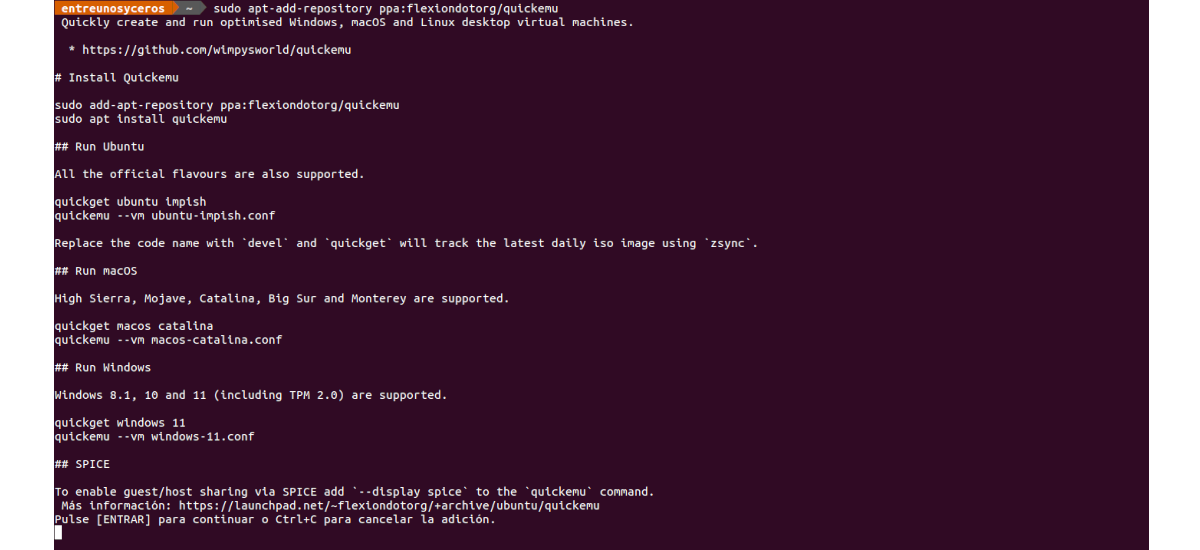
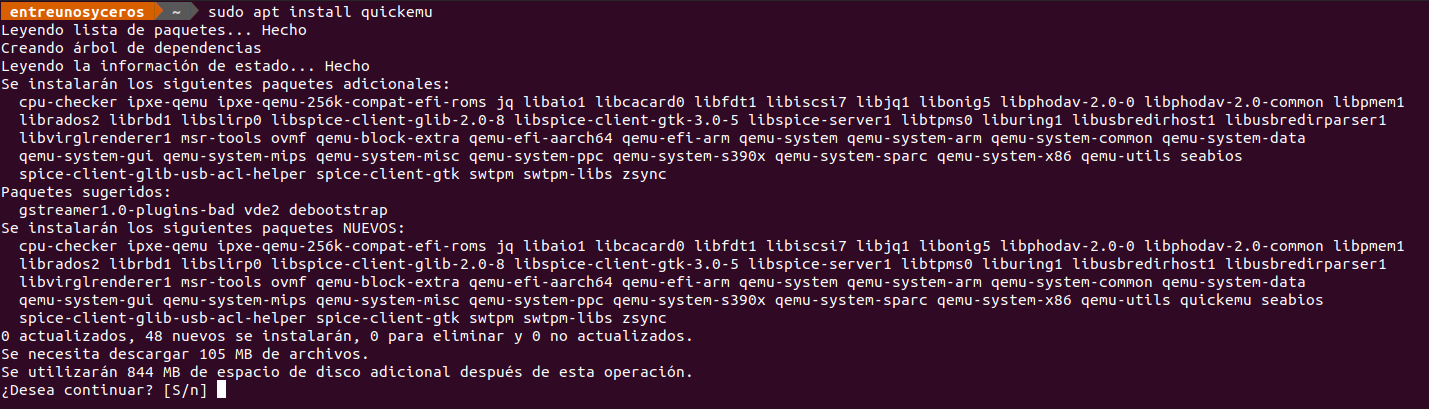

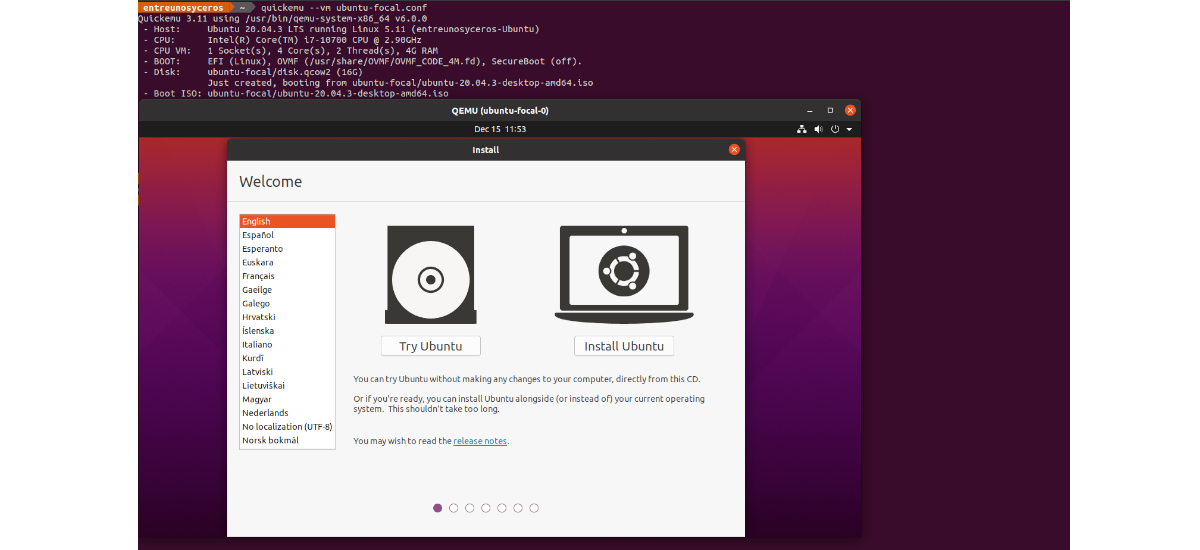

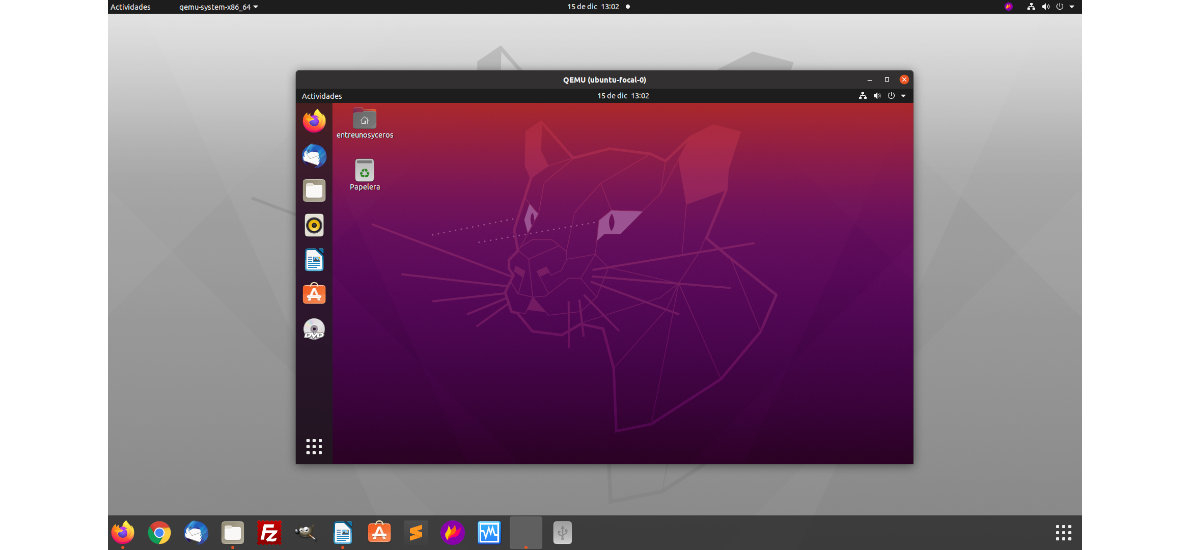

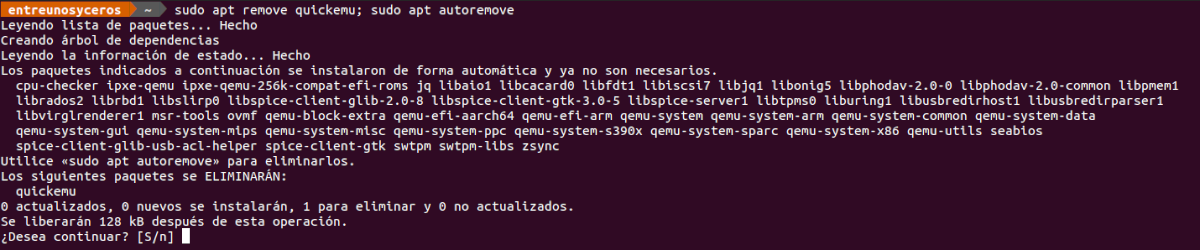
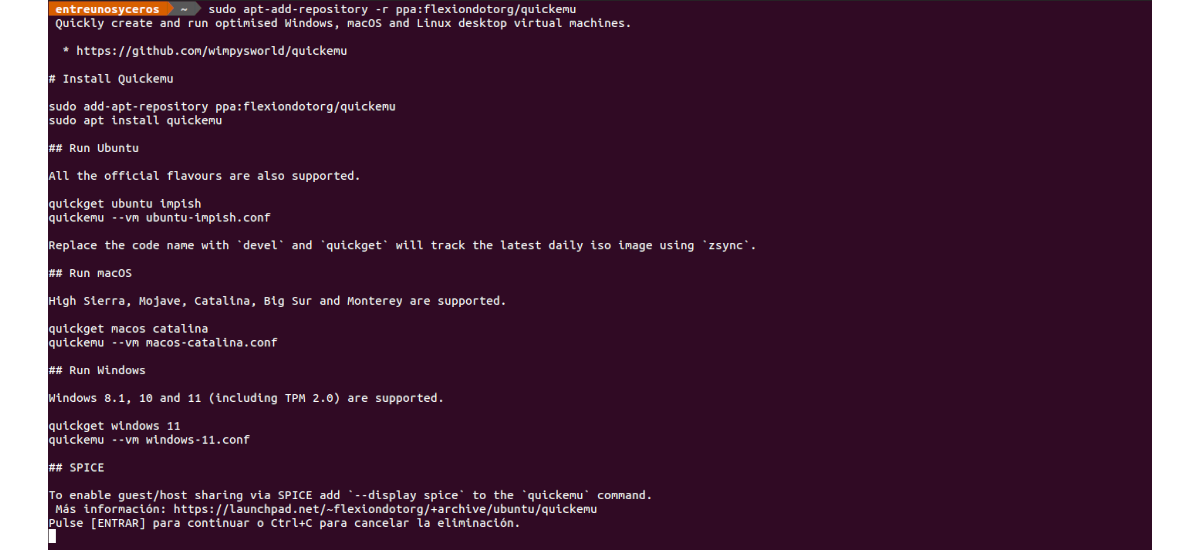
Ah super, une alternative à Virtualbox.
Pourriez-vous prendre une machine déjà créée dans Virtual Box dans ce programme ?
Merci beaucoup pour la publication.
Salut. Je ne pense pas, car les disques sont enregistrés en tant que .qcow2. Mais allez, jetez un œil au référentiel du projet, vous y avez toujours des informations détaillées. Salut2.
Merci d'avoir partagé cette information!
Je suis sûr que c'est une alternative plus pratique et efficace lors de la création de machines virtuelles.